Como faço para impedir que os usuários gravem no Microsoft Teams?
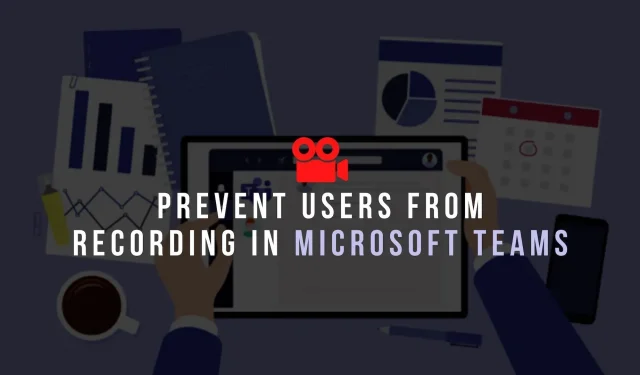
Deseja impedir que os usuários gravem reuniões no Microsoft Teams? Pode haver vários motivos pelos quais você não deseja permitir que os usuários gravem uma reunião do Teams. Neste artigo, discutiremos como impedir que uma reunião seja gravada no Teams.
Como faço para impedir que os usuários gravem no Microsoft Teams?
Existem duas maneiras diferentes de impedir que outras pessoas registrem compromissos. Discutiremos da seguinte forma:
- Impedir a gravação antes de ligar
- Impedir a gravação durante uma chamada
Vamos detalhar as etapas para ambos os métodos para que você possa segui-los facilmente. Dê uma olhada!
1. Como evito gravações antes de uma chamada no Teams?
Você pode impedir que outras pessoas gravem reuniões no Teams antes de começarem. Aqui estão os passos que você pode seguir para fazê-lo. Olhar!
- Abra o Microsoft Teams em sua área de trabalho. Você também pode usar a versão web, se quiser.
- Vá para o Calendário. Você o encontrará no painel esquerdo do aplicativo. Selecione “Novo compromisso” no canto superior direito para agendar um compromisso.
- Preencha os detalhes, como o nome da reunião, data, hora e canal. Clique no botão Salvar no canto superior direito.
- Quando terminar de preencher todos os detalhes, clique no botão “Enviar” para informar os outros participantes sobre a reunião.
- Retorne ao Calendário. Clique na reunião que você acabou de agendar. Uma janela pop-up será aberta. Selecione Editar para abrir os detalhes da reunião.
- Agora selecione “Opções de reunião” na próxima janela.
- Ele abrirá a página da Web no navegador padrão. Se você nunca usou a versão web, terá que fazer login com as credenciais necessárias.
- A partir daí, role para baixo até a opção Quem pode imaginar?» Por padrão, é definido para todos. Por favor, altere para “Somente eu” na caixa suspensa que aparecerá depois que você clicar na seta.
- Clique no botão Salvar.
Depois de clicar no botão Salvar, ninguém poderá gravar a reunião do Teams. Isso ocorre porque as permissões de gravação foram concedidas àqueles que podem apresentar uma reunião do Teams. Uma vez definido como “Somente eu”, você terá o direito de gravar reuniões no aplicativo Teams.
2. Como evito gravações durante uma chamada no Teams?
Você pode pular essas etapas se já tiver concluído as etapas acima. No entanto, muitas pessoas se esqueceram de desligar a gravação para outros usuários antes de entrar na conversa. Se você já estiver em uma reunião, poderá impedir que outras pessoas gravem no aplicativo Teams.
Siga estas etapas e saiba como impedir que outras pessoas gravem uma reunião durante uma chamada do Microsoft Teams. Dê uma olhada!
- Durante uma reunião, clique no ícone Pessoas. Uma lista de participantes presentes na reunião é aberta.
- Depois disso, você precisa clicar em “Mais ações” (ícone com 3 pontos).
- Um menu suspenso aparecerá. Selecione “Gerenciar permissões” aqui.
- Isso trará a página da Web para a página padrão. A partir daqui, vá para Quem pode enviar?
- Clique na seta e altere o valor padrão de “Todos” para “Somente eu” na lista suspensa.
- Selecione Salvar para salvar suas alterações.
Isso é tudo. Dessa forma, você pode impedir que outras pessoas gravem reuniões durante uma chamada.
Conclusão
Essas são maneiras diferentes de impedir que outros participantes gravem uma reunião do Teams. Você pode impedir que outros usuários gravem antes ou durante uma reunião. Isso forçará outras pessoas a participar da reunião em vez de depender de acesso posterior.



Deixe um comentário